아이패드를 사고 2년 정도 프로크리에이트 어플로 그림을 그려왔다.
중간에 클립 스튜디오를 무료 체험으로 받아봤는데 잘 쓰면 상당히 좋을 거 같은데
사용방법이 직관적이지 않아 나같은 기계치는 강좌를 보지 않고 쓰기 어려웠다.
강좌를 보는 노력을 기울이지 않고 그냥.. 쓰던 거 쓰게 된 거 같다.
서핑을 하다보니 프레스코라는 어플에 수채화 브러시가 기가 막히다는 얘기를 듣고 얼른 받아보게 되었다.
프로크리에이트는 처음 받을 때 만원 정도 결제를 하면 계속 무료로 사용이 가능하고,
프레스코도 무료로 받을 수 있고 기본 브러시 다 쓸 수 있지만 유료 브러시를 사기도 한다고 한다.
이건 근데 프로크리에이트도 마찬가지이다.
무료 브러쉬가 있지만 내 지난날의 어리석음으로 결제하고 쓰지 않는 유료가 한가득ㅠㅠ
참고로 둘 다 포토샵 브러시와 호환이 되니 포토샵에서 쓰던 게 있으면 가져와서 써도 좋다.
1. 첫화면

- 첫화면이 간략하게 되어있다.
처음 그림을 그릴 때는 이거 저것 정리할 게 없지만 그림이 쌓이다 보면 분류별로 정리가 필요한데
다중 선택을 하면 오른쪽 상단에 스택이라고 문구가 생기는데 클릭하면 하나로 묶어 놓을 수 있다.
사실 엉망징창이었는데 스샷을 찍으려고 정리를 한번 했더니 다 이름이 스택이지만 이름도 지정해놓을 수 있다.
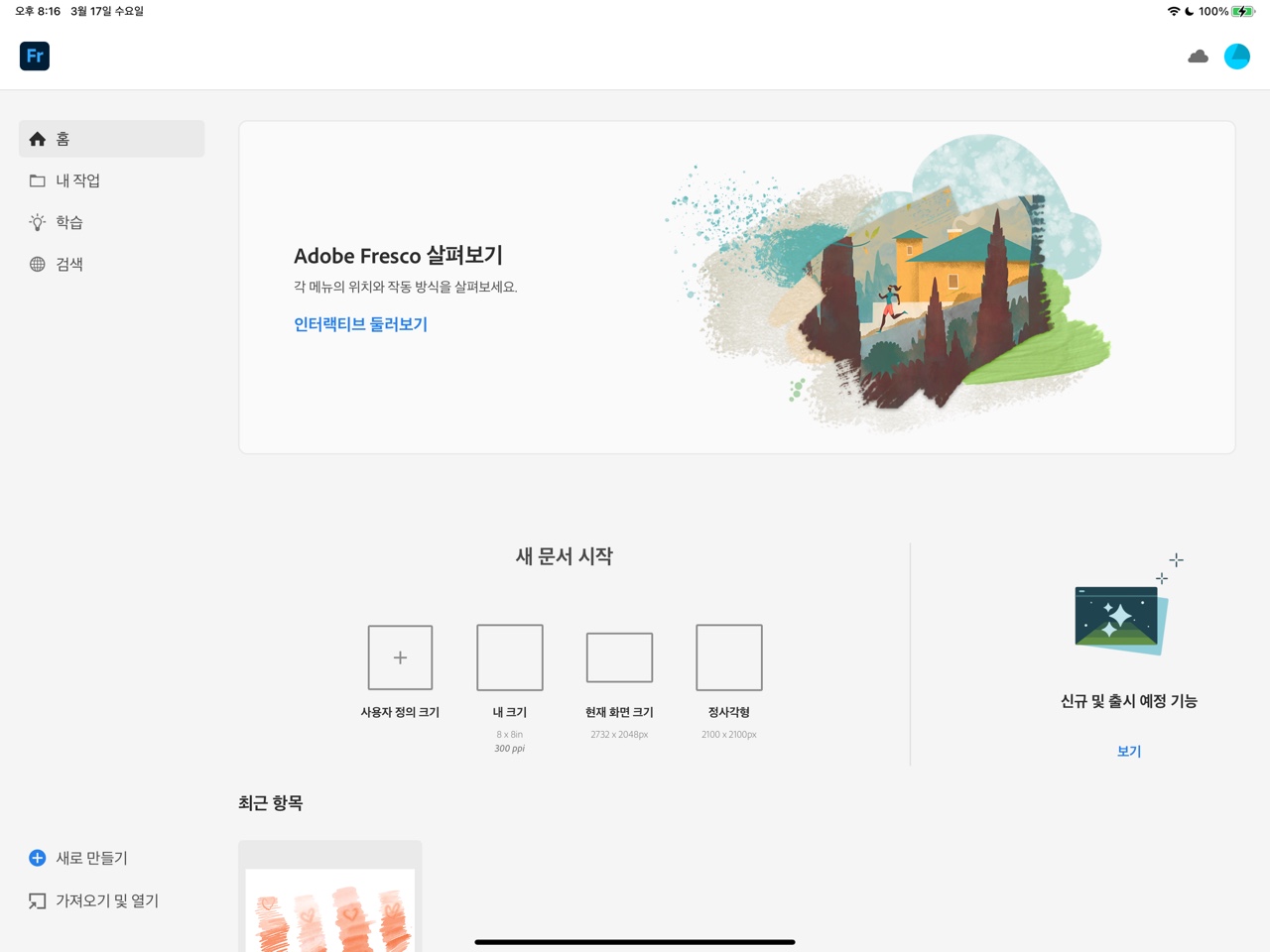
- 공부 어플처럼 되어있다. 왼쪽 상단 내 작업을 누르면 내가 그동안 작업했던 것들을 볼 수 있고 그룹별로 묶을 수 있다. 학습을 누르면 튜토리얼이 있다. 영상도 있는데 외국인이 영어로 쏼라 쏼라 하지만 자막이 있다.
자세한 사용법을 한글로 배울 수 있으니 좋다.
프크를 처음 쓸 때는 유튜브에도 관련 강좌가 거의 없어서 기본적인 것만 확인하고 쓰면서 배워갔는데
처음부터 튜토리얼을 보면서 쓰면 더 활용도가 높을 것이다.
=>둘다 어렵지 않은 첫 화면!
2. 캔버스 만들기

- 직관적으로 되어있기 때문에 어렵지 않다. 업데이트가 꾸준히 되면서 기능이 점점 많아지고 있다.
특히나 색상 프로필을 클릭하면 RBG 컬러만 지원이 되었는데
CMYK도 지원이 되면서 인쇄용으로 그릴 수 있고 변환할 수 있다.
이번 업데이트에서 제일 좋은 것은 DPI를 바꿀 수 있다.
작업 크기가 크면 클수록 DPI가 높으면 높을수록 사용할 수 있는 레이어 개수 제한이 가장 불편했다.
큰 그림을 그릴 때 낮은 DPI를 설정하고 나중에 바꿔서 사용하여도 된다.
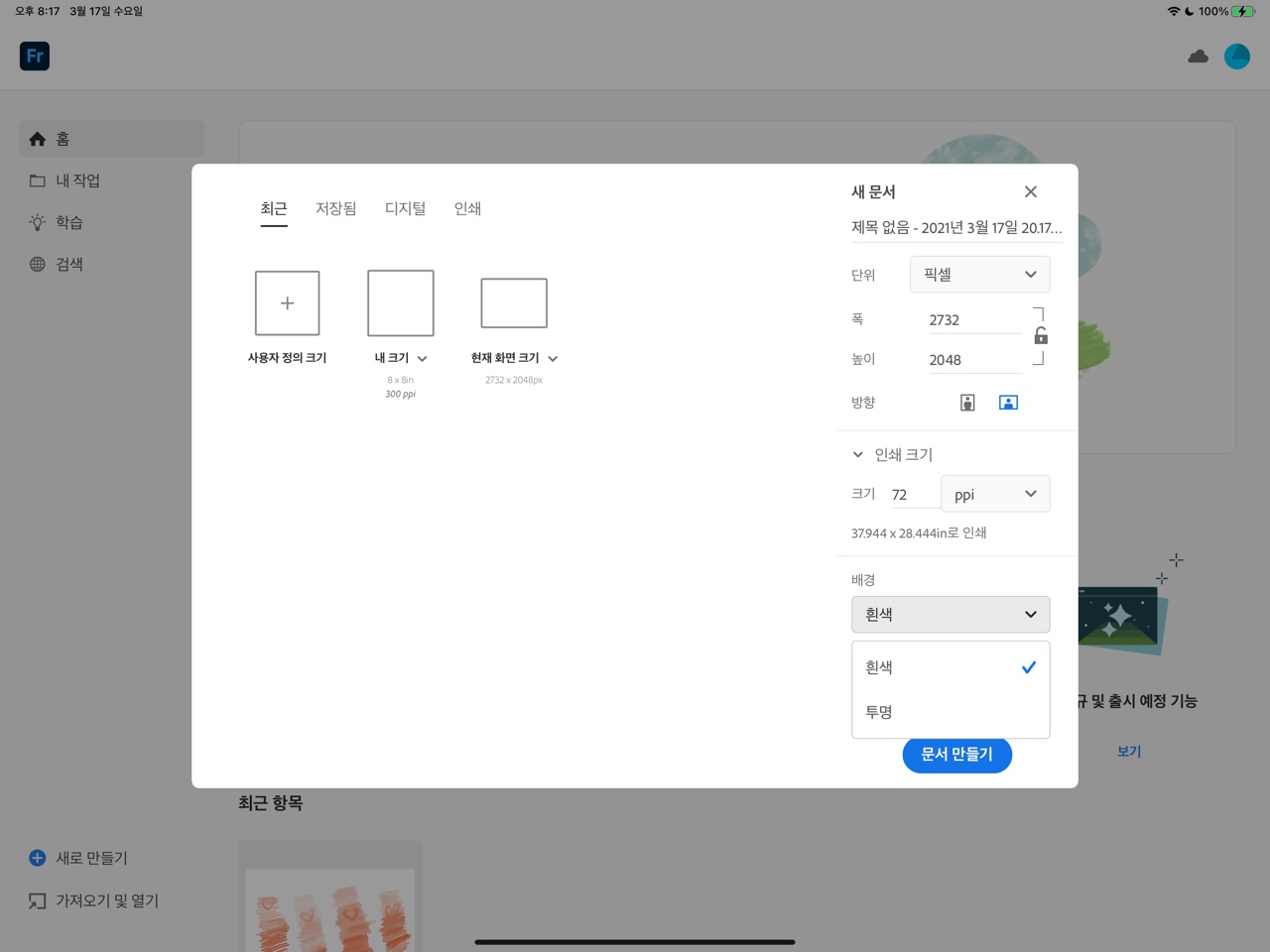
- 캔버스 만들기 어렵지 않다. 특히 디지털 인쇄 등등 자주 사용하기 편한 사이즈들이 미리 설정이 되어있어 좋다.
(프크도 첫 화면엔 몇 가지가 보이지만 DPI가 72로 맞춰져 있어 사용하지 않다 지워버렸다..)
또한 사용 중에 DPI를 변경할 수 있고 큰 크기로 선택해도 레이어 개수 제한이 뜨지 않는 점이 참 좋다.
###다들 아시겠지만 웹이나 모바일 화면에서 볼 땐 72 DPI 로도 충분하지만
인쇄용은 300 이상이 되어야 선명하게 출력 가능하다.
돈 받고 일을 한다면 웬만하면 300으로 해주는 것이 좋다.
더 크게도 가능하지만 너무 무거워지면 오류가 생길 수 있으니 대부분 300으로 작업한다.
=> 둘 다 자주 사용하는 크기를 저장하여 사용할 수 있고 DPI를 설정할 수 있다.
3. 캔버스 화면

- 왼쪽 상단은 캔버스를 설정 저장하거나 보정하는 기능들이 있다. 너무 많은 기능들...
포토샵에서 그림 그릴 때 쓸만한 웬만한 기능은 다 있다고 볼 수 있다.
(아 도장툴과 같은 기능은 없다. 그것은 아쉽.)
그래도 엄청난 기능들이 있어서, 움짤이나 움직이는 영상을 만들 수 있고. 자동 녹화 기능. 좌우대칭 그리기 등등
처음 접했을 때 신세계 같은 느낌이 있었다.
브러시 종류가 굉장히 많다. 업데이트될수록 많아지는 것 같고.
구름이나, 물, 대리석, 나무 모양, 이런 쓸모 있는 브러시도 많아서 노동을 덜하고 좀 더 손쉽게 그림을 그릴 수 있다.
사실 모든 기능을 처음부터 다 설명해주는 영상은 내가 막 시작했을 땐 없었다. (못 찾았을 수도)
하지만 알고 쓰면 편리한 제스처들 같은 게 있으니 유튜브를 한번 찾아보고 쓰면 좋다. (지금은 있을 것이다.)

- 받은 지 이틀째라 속속들이 알진 못하지만 하나하나 눌러보니 웬만한 기능들이 다 있다.
그렇지만 픽셀 유동화나 블러 등 그림을 추후 보정하는 기능이 좀 떨어진다.
이 어플을 사용하면 프크나 포샵을 같이 사용해야겠다.
왼쪽 아래 동그라미가 퀵 제스처를 설정하는 동그라미, 아직 잘 모르겠지만.
마스터하면 더 편하게 쓸 수 있을 것이다.
브러시를 세 가지 종류로 나눠 놓은 게
편리한 사람도 있을 테지만 불편한 사람도 있을 거 같다. (저여;)
프크보다 기본 브러시 종류가 많지는 않지만 써보니 하나하나 퀄이 뛰어난 걸 알 수 있었다!!
=> 아직 프레스코는 많이 써보지 못했지만 브러시 만으로도 지우지 않고 사용할 수 있을 거 같다.
연필이 내가 원하는 느낌으로 잘 나온다. 프크도 연필이 진짜 연필 같았는데
프레스코는 좀 더 원하는 연필이었다. 어떤 느낌이냐면 수채화용 비싼 도화지를 사서
H연필로 상처 나지 않게 슬슬 그리는 느낌이 재현되는 거 같달까...(?)
나는 프로크리에이트에 적응되어 메인은 바뀌지 않고 서브로 프레스코를 쓸 거 같다.
4. 프레스코의 수채화 브러시

-수채화 브러시를 종류별로 써봤다. 정말 물 번지는 효과가 손그림과 거의 같다.
디지털 그림을 그리는 사람들 중 많은 사람들이
손그림 효과를 내고 싶어 한다. (아마도)
우리에겐 아날로그 감성이 남아있으니ㅎㅎ
손그림의 따스함을 표현하기에 좋은 어플을 알게 되어 좋다.
'일상 그림 이야기 > 그림' 카테고리의 다른 글
| 그림일기 - 블로그의 시작. 프로필 사진을 그려보자! (0) | 2021.03.16 |
|---|
